Se retrouver dans l'espace d'administration de Google Analytics est crucial pour garder le contrôle sur vos données et les autorisations d'accès. L'espace d'administration offre de nombreux paramètres, en particulier en ce qui concerne les autorisations des utilisateurs et des conteneurs, qui vous aident, vous et votre équipe, à travailler efficacement avec la plateforme. Ce guide vous accompagne à travers les différentes étapes de la gestion des utilisateurs et des autorisations associées.
Principales conclusions
- Vous pouvez contrôler la gestion des utilisateurs au niveau du compte et du conteneur.
- Les autorisations peuvent être subdivisées en différentes catégories: Aucune autorisation, Lecture, Modification, Partage et Publication.
- Des autorisations différentes sont utiles pour réglementer l'accès aux données sensibles et aux paramètres.
Guide étape par étape de la gestion des utilisateurs
Accéder à l'espace d'administration
Pour accéder à la gestion des utilisateurs, cliquez d'abord sur "Administration". Vous y trouverez toutes les options pertinentes pour ajuster les paramètres.
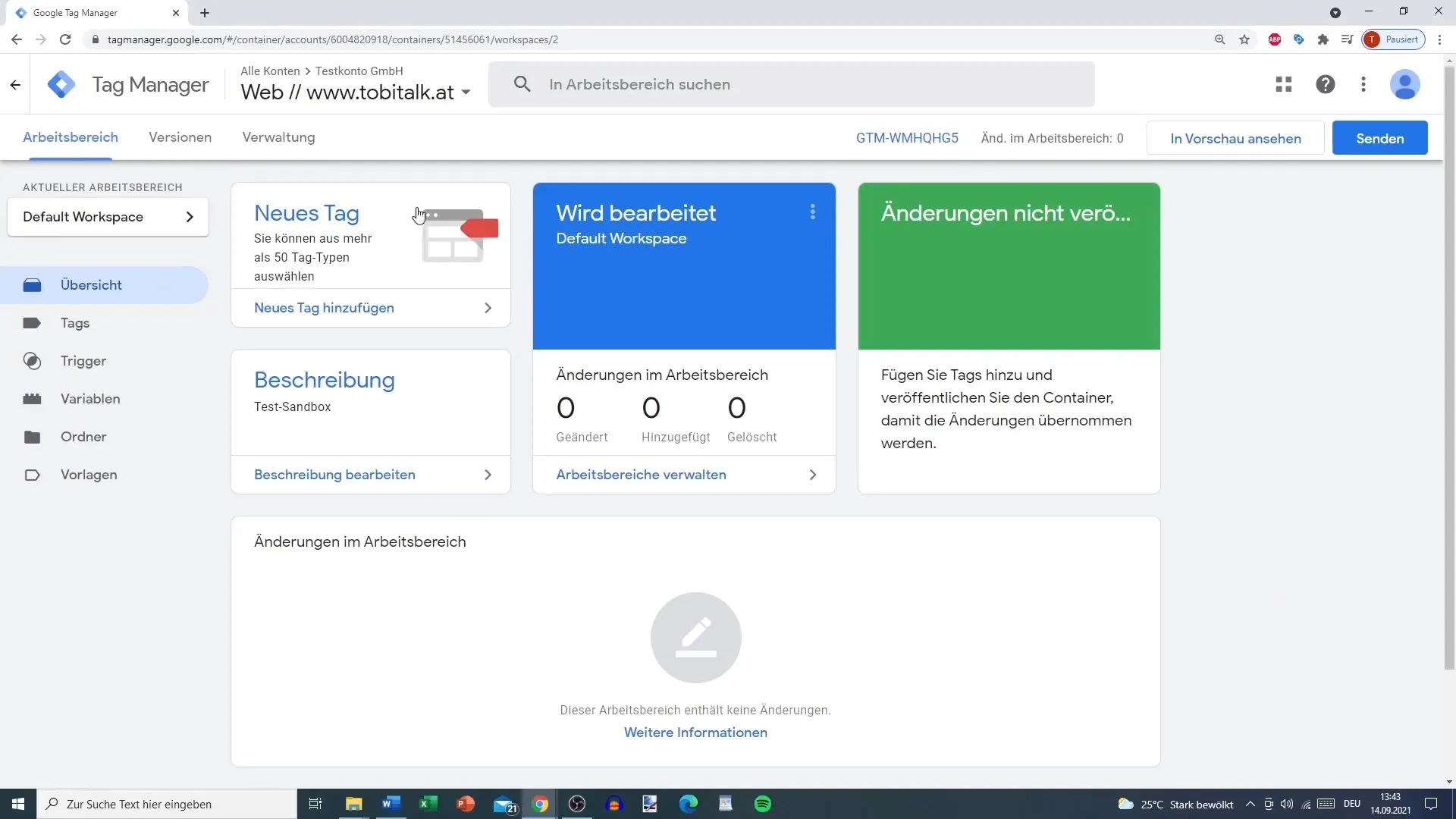
Comprendre les autorisations au niveau du compte et du conteneur
Il est essentiel de comprendre la différence entre les autorisations de compte et les autorisations de conteneur. Au niveau du compte, les utilisateurs ont accès à tous les conteneurs, tandis qu'au niveau du conteneur, seules des autorisations spécifiques sont attribuées pour le conteneur en question.
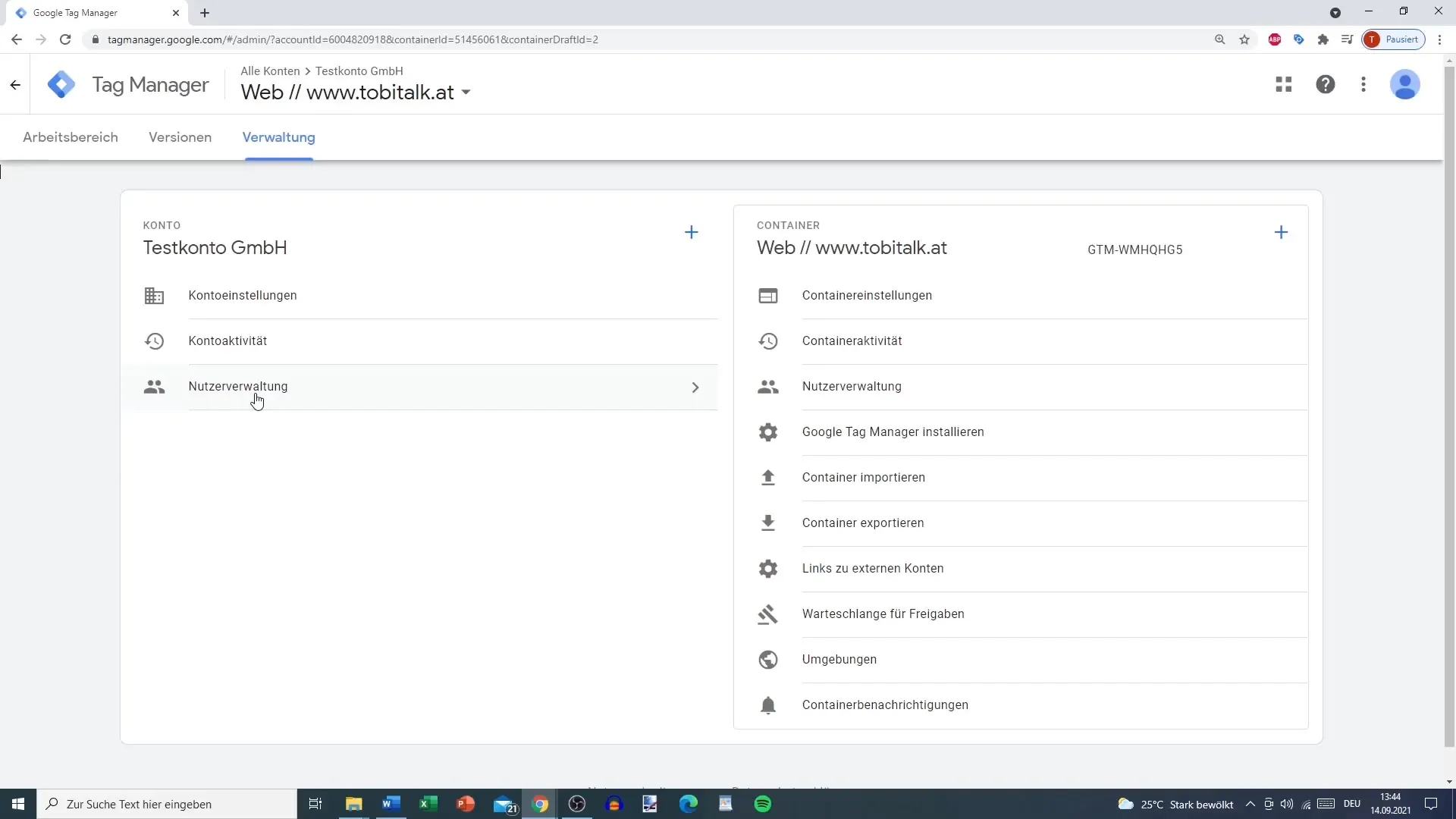
Ajouter un utilisateur
Pour ajouter un nouvel utilisateur, sélectionnez votre compte dans la section "Gestion des utilisateurs". Ensuite, cliquez sur l'icône Plus en haut à droite. Vous pourrez alors saisir l'adresse e-mail du nouvel utilisateur et définir les autorisations.
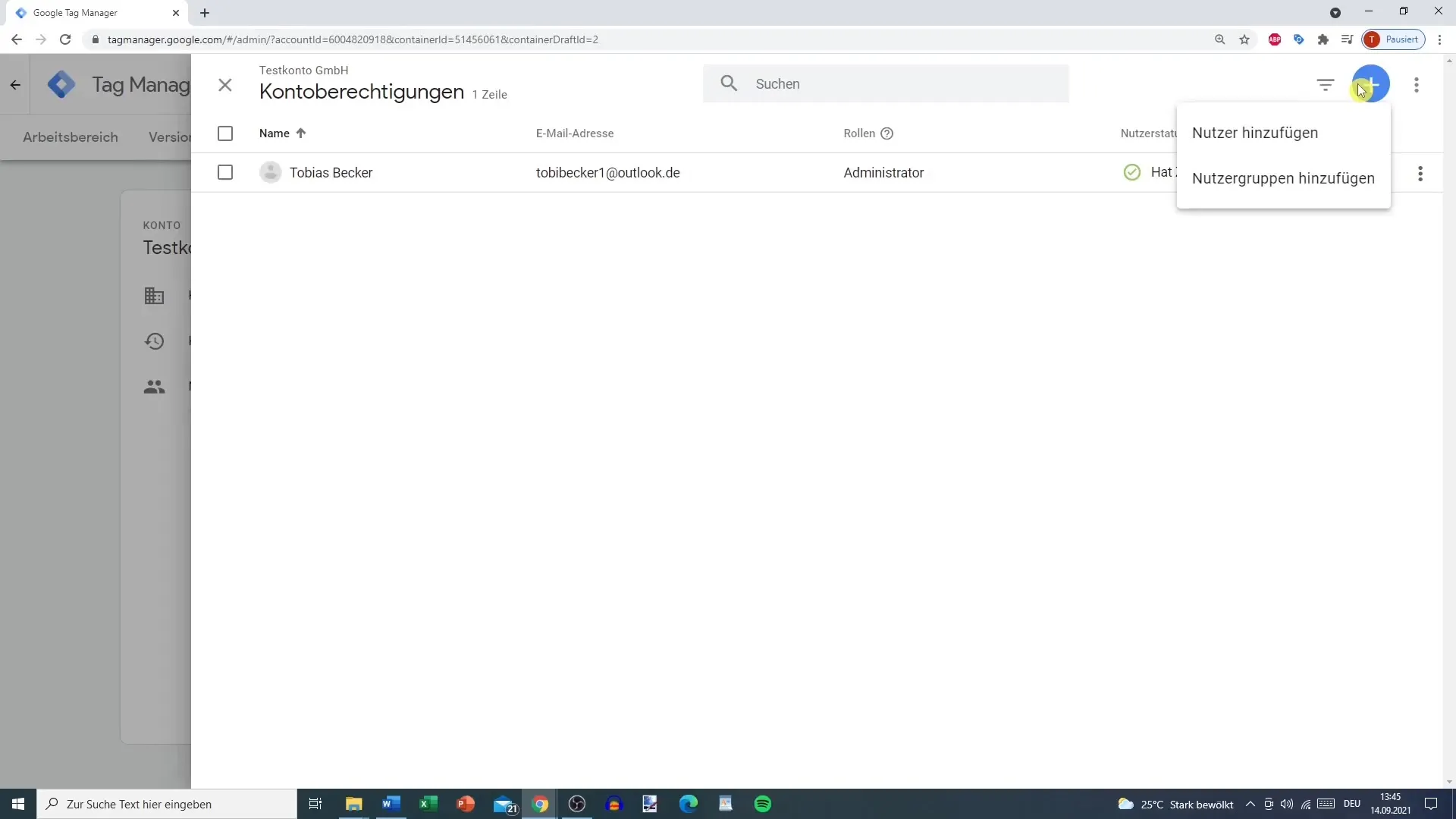
Sélectionner les niveaux d'autorisation
Vous pouvez maintenant choisir la catégorie d'autorisation pour le nouvel utilisateur. Vous avez le choix entre différentes catégories:
- Aucune autorisation: L'utilisateur n'a aucun accès.
- Lecture: L'utilisateur peut voir toutes les informations, mais ne peut pas les modifier ou les créer.
- Modification: Les utilisateurs peuvent créer et modifier des espaces de travail et des tags, mais ne peuvent pas modifier les autorisations des utilisateurs.
- Partage: Les utilisateurs peuvent créer et modifier des versions et des espaces de travail.
- Publication: L'utilisateur a un accès complet, peut apporter des modifications et les publier.
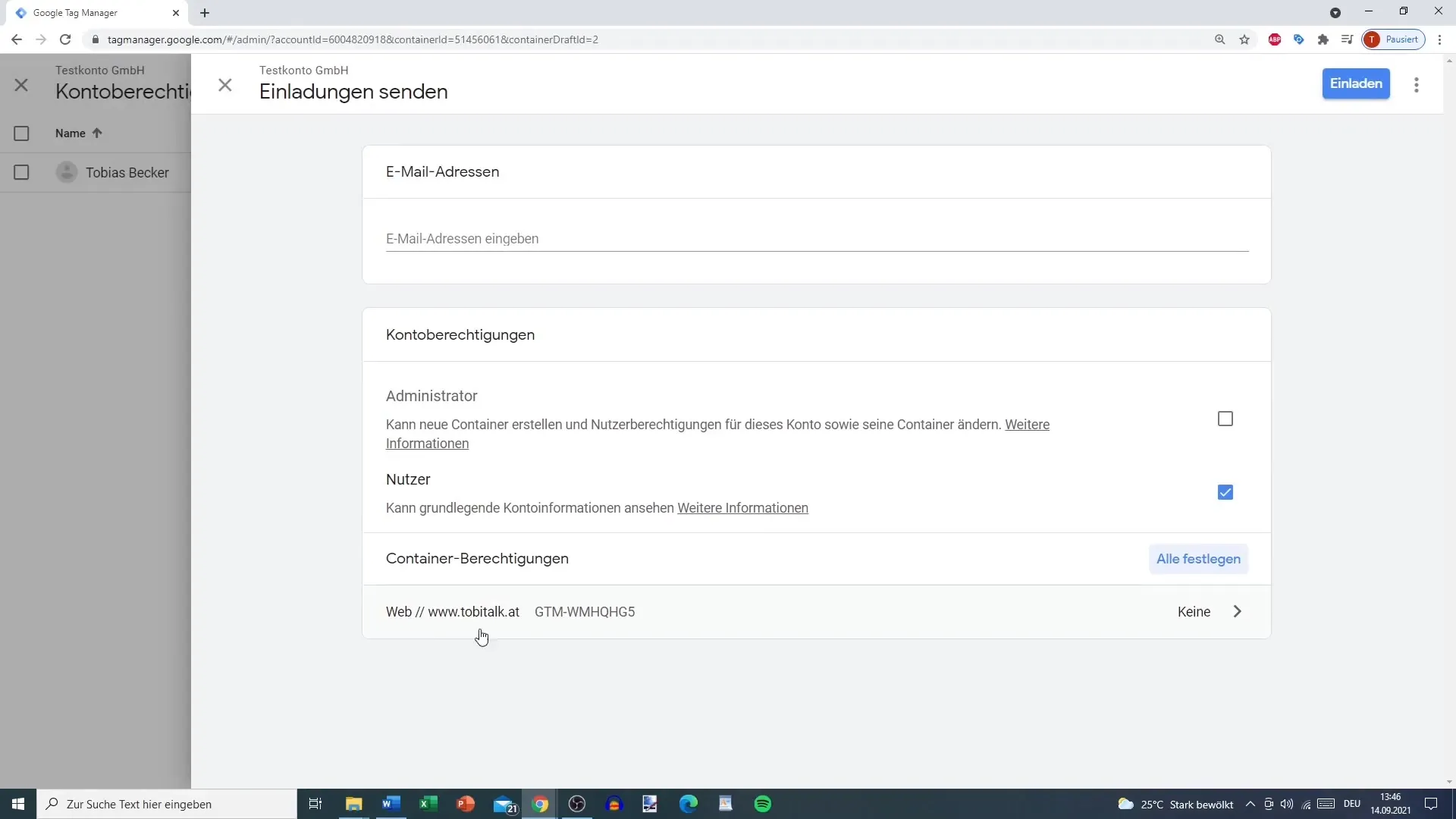
Détails des autorisations
Lorsque vous choisissez les autorisations de "Lecture", l'utilisateur peut voir les balises, déclencheurs et variables, mais ne peut pas les modifier. Le niveau de "Modification" permet à l'utilisateur de créer ses propres balises et déclencheurs, mais les droits d'utilisateur restent limités pour ajouter de nouveaux utilisateurs.
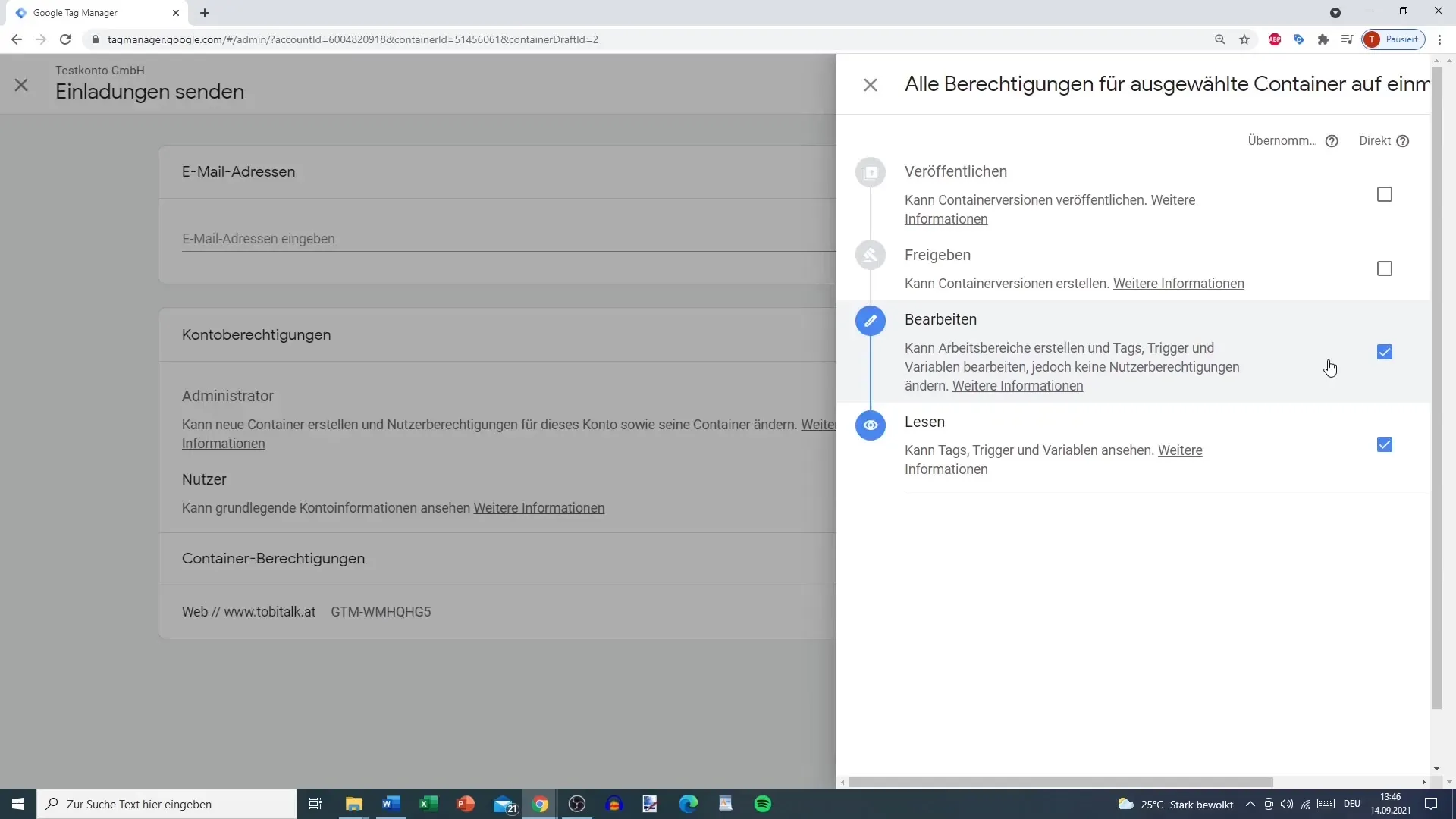
Configurer les fonctions de partage
Pour les fonctions de partage, décidez quels éléments l'utilisateur peut modifier. Si vous ajoutez un utilisateur avec la permission de "Partager", il pourra également modifier les paramètres correspondants. Notez que les autorisations supérieures incluent toujours les autorisations inférieures.
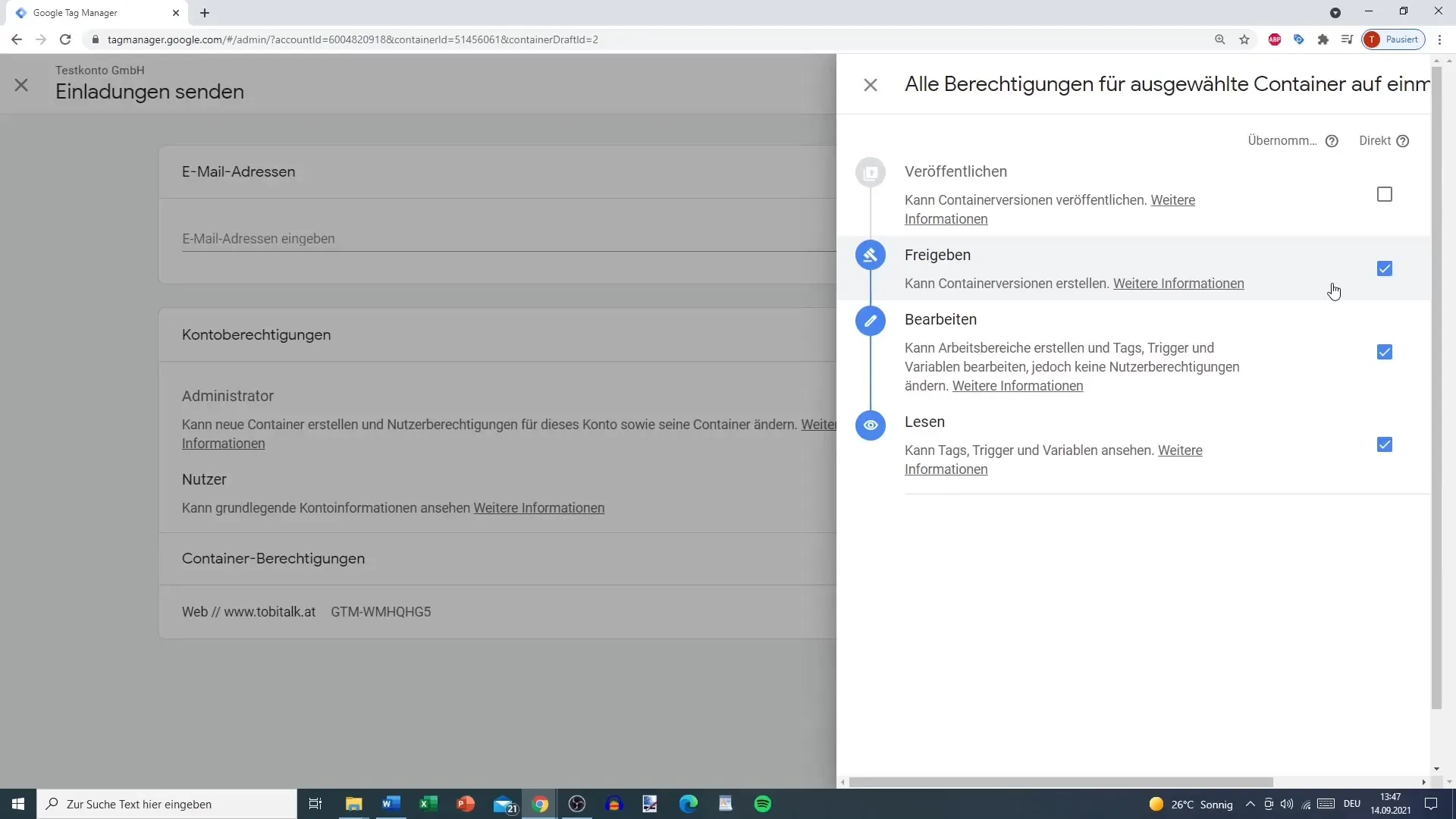
Enfin, Invitation et Confirmations
Après avoir défini toutes les autorisations, cliquez sur "Inviter". Vérifiez l'adresse e-mail et les autorisations pour vous assurer que tout est correct. Si tout est en ordre, l'utilisateur sera ajouté au compte.
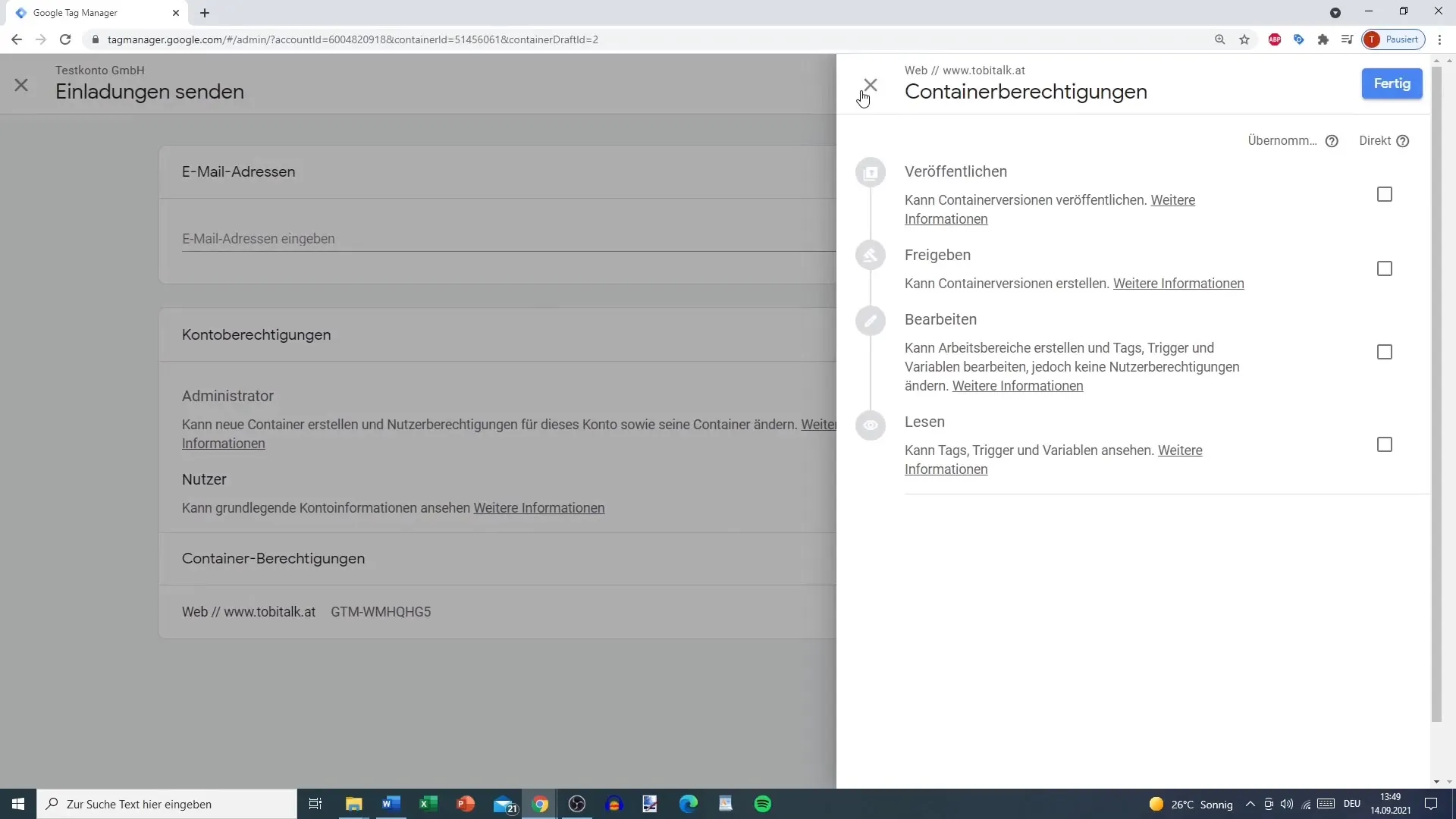
Ajouter des éléments au niveau du conteneur
Le processus pour ajouter des utilisateurs à un conteneur est similaire. Cliquez à nouveau sur l'icône Plus et attribuez des autorisations spécifiques pour le conteneur, de la même manière qu'au niveau du compte.

Configurer les notifications
Une fonctionnalité importante de l'administration est la possibilité de configurer des notifications pour les nouvelles versions. Vous pouvez choisir de recevoir une notification par e-mail lorsque qu'une nouvelle version est publiée. Cela vous aide à rester informé des changements.
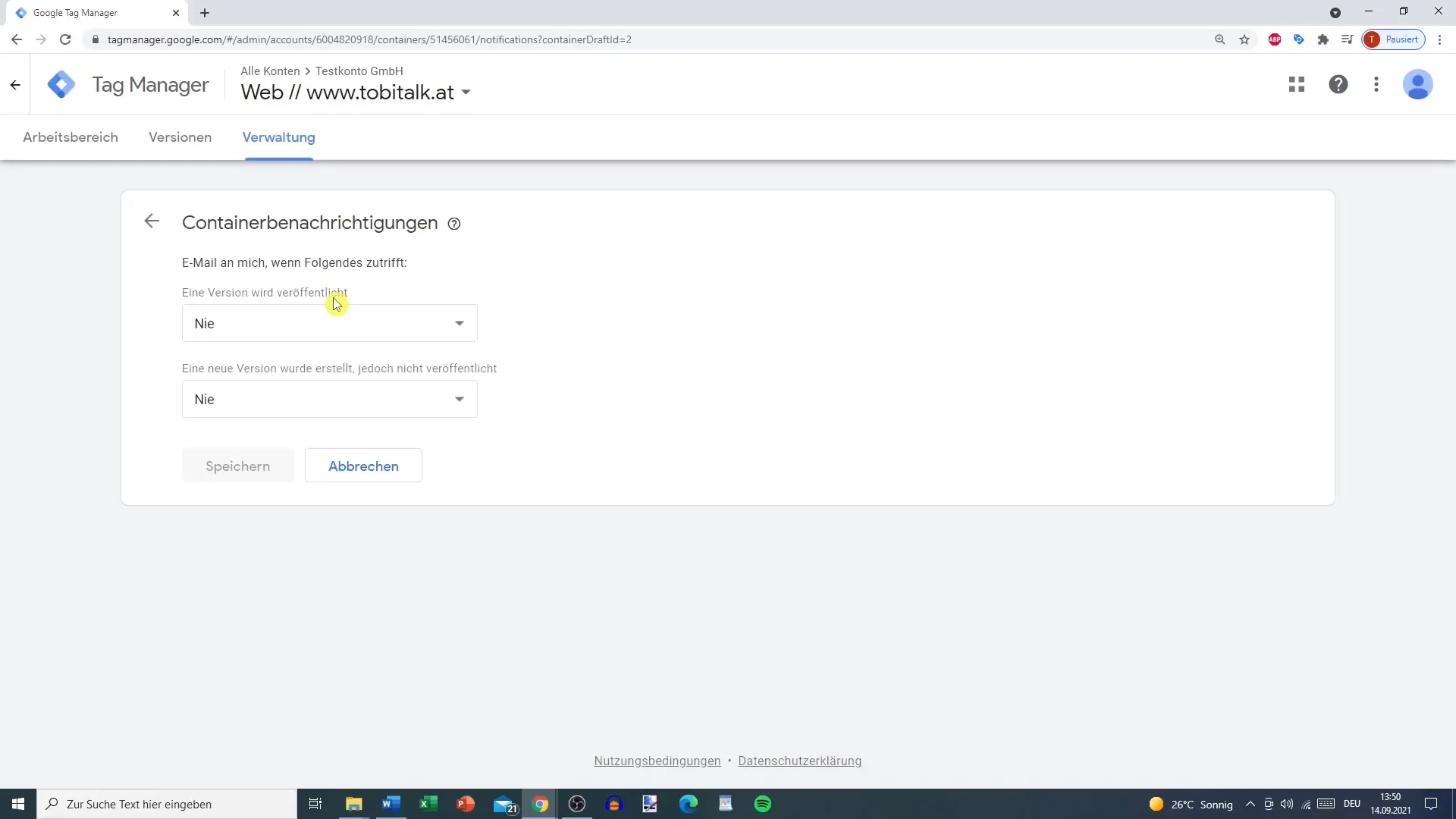
Conclusion sur la gestion des utilisateurs
La gestion des utilisateurs dans Google Analytics est un élément central pour garder le contrôle sur vos données. Comprenez les différences entre les autorisations au niveau du compte et du conteneur pour accorder un accès optimal à vos membres d'équipe.
Résumé
Ce guide vous a donné les bases de la gestion des utilisateurs dans Google Analytics. Vous savez maintenant comment ajouter des utilisateurs, attribuer des autorisations et activer des notifications pour contrôler efficacement l'accès à vos conteneurs.
Questions fréquemment posées
Comment ajouter un nouvel utilisateur dans Google Analytics?Allez dans la "Gestion des utilisateurs", cliquez sur l'icône Plus et saisissez l'adresse e-mail de l'utilisateur.
Quels sont les différents niveaux d'autorisation dans Google Analytics?Les niveaux d'autorisation sont: Aucune autorisation, Lecture, Modification, Partage et Publication.
Comment activer les notifications pour les nouvelles versions dans Google Analytics?Dans les paramètres, vous pouvez choisir de recevoir une notification lorsqu'une nouvelle version est publiée.
Que se passe-t-il si je donne à un utilisateur l'autorisation de "Lecture"?L'utilisateur peut consulter les contenus mais n'a pas le droit de les modifier.
Puis-je définir des autorisations différentes pour un utilisateur au niveau du compte et au niveau du conteneur?Oui, c'est possible. Vous pouvez ajuster les autorisations séparément pour chaque compte et chaque conteneur.


